如何使用3DMax2014创建楼梯?
设·集合小编 发布时间:2023-02-24 22:33:02 1837次最后更新:2024-03-08 10:47:05
导语概要
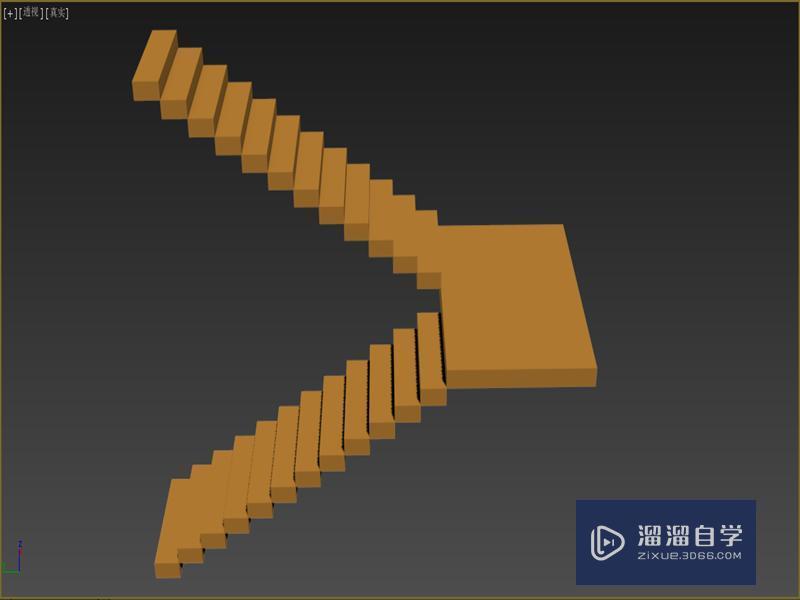





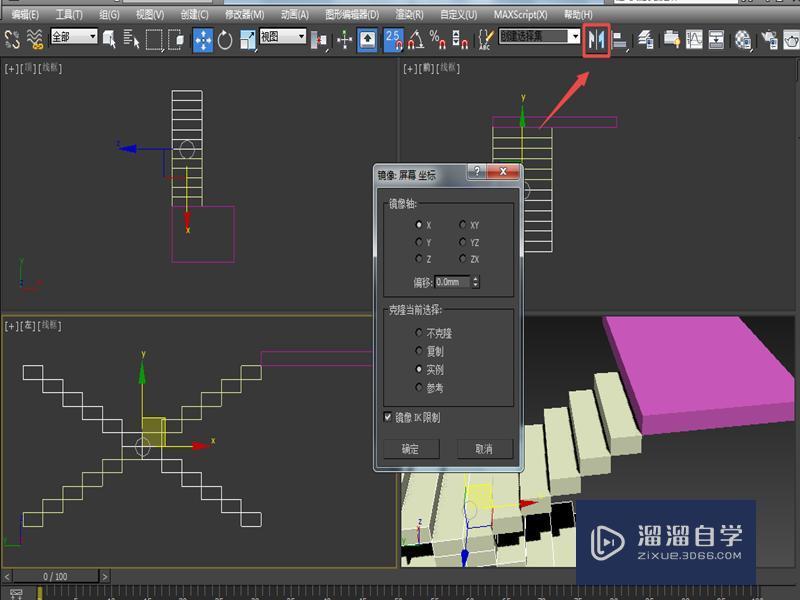

第1步首先我们需要创建一个长宽高分别为:260mm*1000mm*140mm的长方体,然后点击右下角【所有视图最大化显示对象】按钮,将所有视图对象最大化。第2步在上方菜单栏中选择【移动】和【捕捉】按钮,然后在左视图按住键盘Shift键,沿着对角线将长方体从左下角拖动到右上角,呈绿色线时即可。接着选择实例的方式复制11个长方体。第3步按键盘Alt W将做视图窗口最大化,然后将所有长方体框选中,点击【组】按钮将这些长方体进行成组设置。第4步按键盘T键将视图切换到顶视图,然后创建一个长方体长宽高分别为:1500mm*2100mm*150mm的长方体。第5步按Alt W键退出最大化视图显示,点击【移动】和【捕捉】按钮,然后在顶视图将长方体移动到如下位置,通其他视图窗口确定其位置是否正确。第6步将楼梯选中,然后选择镜像,以x轴的方向进行实例复制一个楼梯。第7步通过【移动】和【捕捉】按钮将楼梯移动到适当位置,然后按Alt A将所有物体选中,然后进行成组设置。最后给这些物体统一一个颜色。
楼梯创建可以说是室内设计必须会的一个技能。那么如何使用3Ds Max 2014创建楼梯呢,下面就由溜溜自学网小编教大家如何使用3dMax 2014创建楼梯,希望能帮助到有需要的人。学会的话记得关注溜溜自学哦!本教程内容仅供参考和学习,如需具体解决问题请观看专业课程。
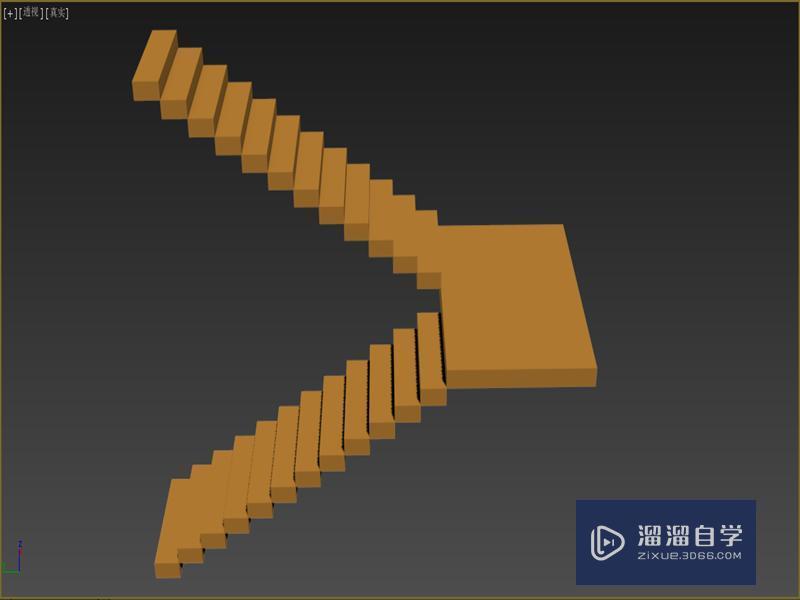
工具/软件
电脑型号:联想(Lenovo)天逸510S; 系统版本:联想(Lenovo)天逸510S; 软件版本:3DMax
方法/步骤
第1步
首先我们需要创建一个长宽高分别为:260mm*1000mm*140mm的长方体,然后点击右下角【所有视图最大化显示对象】按钮,将所有视图对象最大化。
第2步
在上方菜单栏中选择【移动】和【捕捉】按钮,然后在左视图按住键盘Shift键,沿着对角线将长方体从左下角拖动到右上角,呈绿色线时即可。接着选择实例的方式复制11个长方体。
第3步
按键盘Alt W将做视图窗口最大化,然后将所有长方体框选中,点击【组】按钮将这些长方体进行成组设置。
第4步
按键盘T键将视图切换到顶视图,然后创建一个长方体长宽高分别为:1500mm*2100mm*150mm的长方体。
第5步
按Alt W键退出最大化视图显示,点击【移动】和【捕捉】按钮,然后在顶视图将长方体移动到如下位置,通其他视图窗口确定其位置是否正确。
第6步
将楼梯选中,然后选择镜像,以x轴的方向进行实例复制一个楼梯。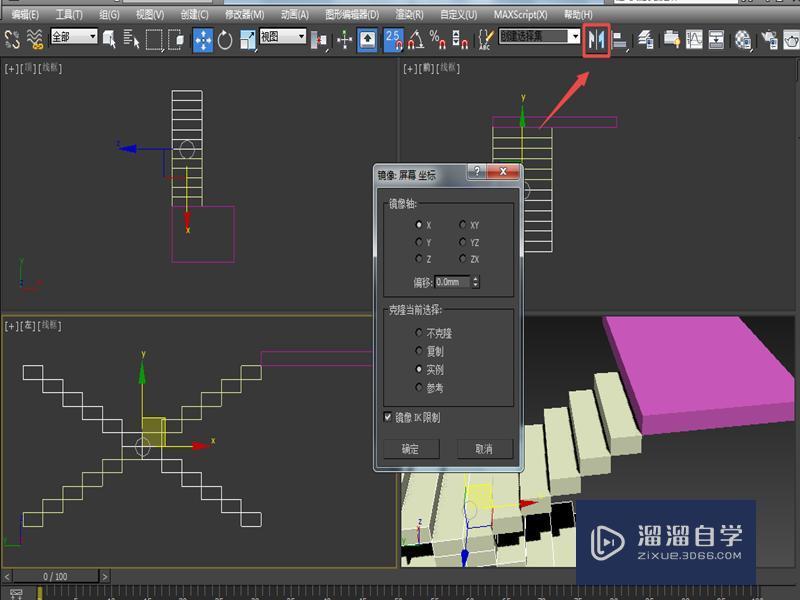
第7步
通过【移动】和【捕捉】按钮将楼梯移动到适当位置,然后按Alt A将所有物体选中,然后进行成组设置。最后给这些物体统一一个颜色。
- 上一篇:3DMax和Maya哪个好些
- 下一篇:用3DMax怎样制作楼梯模型?
相关文章
- PS怎么导入3Dlut调色预设文件?
- PS中怎么做3D金属材质贴图?
- 3DMax如何手动使用旋转工具呢?
- 【SketchUp吧】主创1小时画的无障碍通道,我1分钟做出来了……
- 3DMax虚拟对象如何使用?
- 3DMax自动生成楼梯教程
- 3DMax开放式直线楼梯如何制作?
- 3DMax如何创建三棱柱或者棱柱?
- 3DMax如何制作直线楼梯
- 3DMax如何创建半球体?
- 3DMax如何添加楼梯教程
- 3DMax楼梯模型使用教程
- 3DMax创建螺旋楼梯
- 3DMax创建多种楼梯模型
- 3DMax怎么复制楼梯的镜像?
- 3DMax楼梯怎么画啊?
- 3DMax如何制作螺旋楼梯?
- 3DMax中如何创建螺旋楼梯并调整参数?
- 3DMax开放式l型楼梯的制作教程
- 3DMax如何制作l型楼梯?
- 3DMax使用各种楼梯的介绍
- 怎么利用3DMax快速画个楼梯踏步?
- 3DMax2010楼梯的建模教程
- 3DMax如何创建直线楼梯?
- 3D Max怎样进行楼梯建模?
- 3DMax如何创造出不同样式直线楼梯?
- 3Ds Max怎样制作简单室内楼梯模型?
- 3DMax怎么修改螺旋楼梯模型?
- 3DMax中如何设置直线楼梯参数?
- 3DMax怎样快速创建螺旋楼梯?
- 3DMax中如何制作楼梯?
- 3DMax如何设计旋转楼梯模型?
广告位


评论列表